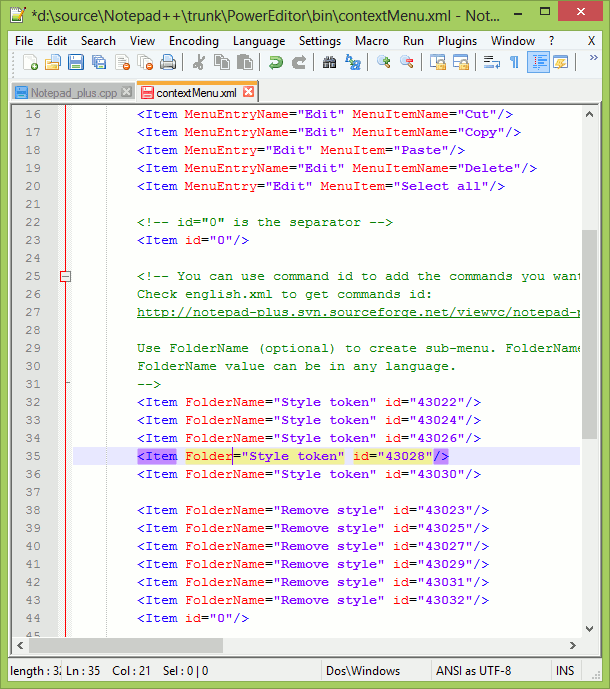notepad++
Расширенные возможности редактирования
Поиск…
Multi-редактирование
Multi-Editing позволяет пользователю редактировать текст в нескольких местах одновременно.
Multi-Editing по умолчанию отключен: его можно включить (соответственно отключить) в разделе « Preferences > Editing », установив флажок (соответственно сняв флажок).
Чтобы использовать Multi-Editing, пользователь может Ctrl. Нажмите на разные местоположения и начните вводить.
Во время использования Multi-Editing текст можно вставить (например, с помощью Ctrl + V ).
Пользователь также может добавлять некоторые дополнительные значения следующим образом:
- Перейдите в меню «
Edit> «Column Mode( Alt + C ) - Выберите
Number to insert - Выберите начальный номер (например, 1 ), прирост (например, 1 ) и необязательно номер повтора (например, 2 для следующей последовательности 1 1 2 2 3 3 ... )
Редактирование столбцов
Редактирование столбцов позволяет пользователю редактировать текст на нескольких строках в виде вертикальной квадратной зоны.
Эта функция включена по умолчанию.
Существует 3 способа выбора зоны для редактирования:
- Поддерживайте Alt + Shift и используйте Up / Down / Left / Right, чтобы выбрать зону для редактирования с помощью клавиш направления
- Сохраните Alt + Shift и щелкните по документу, чтобы определить другой угол зоны (первым углом является позиция курсора редактирования)
- Alt + выберите зону для редактирования с помощью мыши при сохранении Click
Чтобы отредактировать текст, вы можете
- Введите новый текст
- Вставить
- Использование
Edit > Column Mode
,
Например, чтобы добавить некоторые инкрементные числа
- Определите зону с цифрами, которые нужно заменить
-
Edit > Column Mode > Number to insertи выбора параметров